tplink路由器怎么设置信道(link路由器怎么设置详解)
一、tplink路由器怎么设置信道
可以在电脑上登录进入该无线路由器的后台,然后点击路由器设置。在出现的界面中点击无线设置,此时就可以看到信道选择界面,选择需要的信道就可以完成设置了。具体的设置方法如下:
1、在电脑上输入TPLINK路由器的IP地址,按回车键输入账号或密码点击登录。
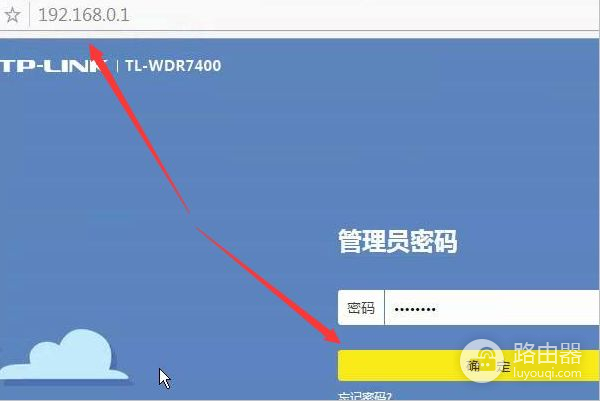
2、登录进入到该路由器的后台界面以后点击下方的路由器设置按钮进入。
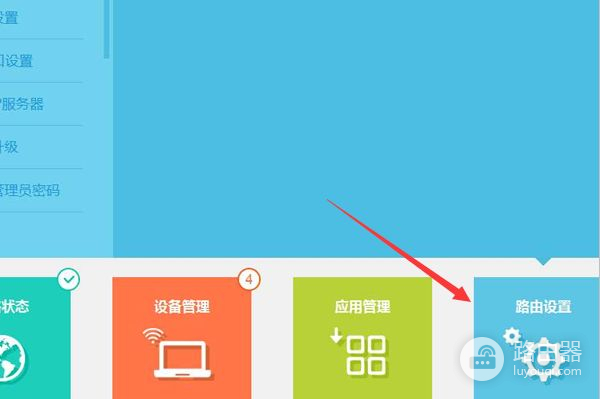
3、在出现的界面中点击左侧的无线设置按钮进入。
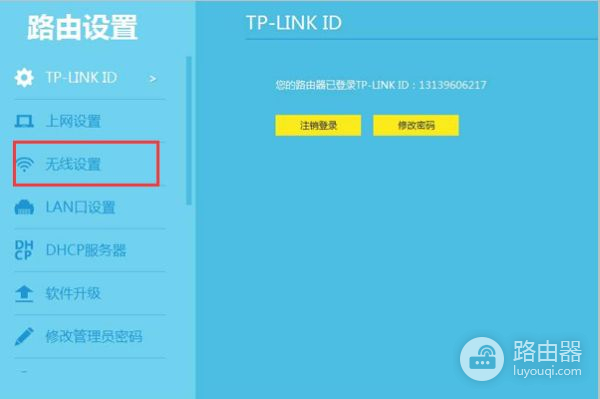
4、此时在出现的界面中可以看到无线信道为自动模式点击下拉箭头。
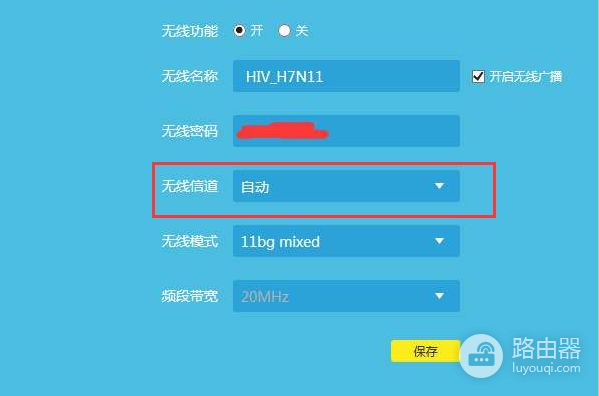
5、在出现的信道选项中选择需要的信道以后点击保存就完成了该路由器的信道设置了。
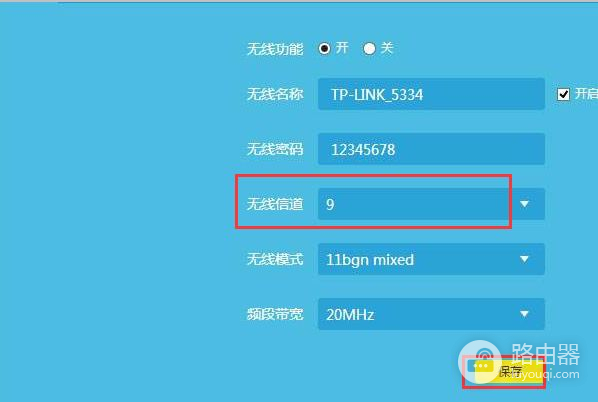
二、link路由器怎么设置详解
现在每个家中不只有一台网络设备,因此就必须要有一款可以分网的设备,而路由器就非常好的解决了这个问题。一个路由器可以将一个网络平均分为给手机、平板、电脑以及其他智能设备,使得在一时之间路由器的销售变得非常的火爆,几乎家家都会有一台路由器。但是社会上有如此之多的路由器品牌,使得大家选购的时候变得非常困难,而tp-link的路由器就是非常受消费者喜欢的。那我就给大家简单的说一说tp-link路由器设置的东西。
tp-link路由器设置的准备工作
大家再买回来tp-link路由器的时候想要安装使用就必须要做一些准备工作。大家打开包装以后取出充 电线 ,将充电线插上以后;把电脑上的' 网线 拔下来连接到连接到路由器上的wan端口上。
tp-link路由器设置
第一步,大家用电脑或者是移动设备连接上自己的tp-link路由器,然后打开浏览器输入初始地址192.168.1.1,就可以进入tp-link路由器的设置页面。
第二步,电脑上会弹出一个对话框,这时候大家要将输入初始密码和用户名,一般它们都是admin,如果不是的话,路由器背面都有标示。
第三步,这个时候大家就进入了tp-link路由器我们选择设置向导界面,大家点击“设置向导”会出现一个对话框,继续点击“下一步”就会进入了上网方式选择,这个时候大家选择“我们选择PPPOE”。
第四步,就是要大家输入输入宽带账号密码,大家将自己家的宽带输入就可以啦。点击下一步,大家就会进入“无线设置”,这个时候大家只要设置 无线路由 器密钥就可以啦。其中无线路由器的信号名称大家想要改的话也是可以的。
第五步,大家完成了上面的设置,点击“完成”,将路由器重启一下就可以啦。
tp-link路由器的注意事项
第一,大家在用浏览器输入初始地址的时候是192.168.1.1,千万不要输入192.168.0.1,因为192.168.0.1是其他路由器的初始地址。
第二,大家输入宽带账号密码的时候,一定要选择自动拨号上网的,否则每次上网都需要手动启动。
三、tplink无线路由器怎么正确设置方法
不同的上网环境,无线路由器设置方法不同。如果是需要拨号的光纤猫接无线路由器,按照下面的方法设置:
1、无线路由器插上电,先不要接猫,电脑连接无线路由器任一LAN口 ;
2、 浏览器地址栏输入路由器IP地址(路由器背后标签上有的),输入登录用户名和密码进入设置页面;
3、按照PPPOE(ADSL虚拟拨号)方式设置,输入上网账号和密码;
4、设置一下SSID、加密方式和 密码;
5、保存、重启;
6、设置好以后,把猫LAN口接出来的网线接在无线路由器的WAN口上。














